Dlaczego nie drukuje numerów stron w programie Word. Wstawianie numerów stron na arkuszach
W przypadku długich wydruków prawdopodobnie będziesz chciał dodać numery stron, aby zachować ich porządek. Ta technika opisuje możliwości paginacji.
Korzystanie z podstawowej paginacji
Aby dodać numerację stron, wykonaj następujące kroki:
- Wybierać Zobacz książkę Tryby przeglądania Układ strony aby przejść do trybu układu strony. Pamiętaj, że każda strona ma górę i stopka s na górze i na dole. Każdy nagłówek i stopka składa się z trzech sekcji: lewej, środkowej i prawej. Pamiętaj, aby mieć to na oku, zwłaszcza jeśli jesteś zainteresowany rejestracją ZAO w Moskwie.
- Kliknij w obszarze dowolnego nagłówka lub stopki, w którym chcesz dodać numer strony.
- Wybierać Konstruktor Elementy nagłówka i stopki Numer strony. Excel doda kod reprezentujący numer strony.
- Kliknij dowolną komórkę arkusza, aby zobaczyć rzeczywiste numery stron.
W kroku 3 kod dodany przez program Excel polega na wstawieniu liczby. Możesz dodać tekst do kodu stronicowania. Na przykład - jeśli chcesz, aby numery stron były odczytywane jako Strona 3, wpisz Strona (ze spacją na końcu) przed kodem. Ten typ nagłówka lub stopki wygląda następująco: Page &[Page] .
Możesz chcieć włączyć i całkowity strony, aby numeracja wyglądała następująco: Strona 3 z 20. W kroku 3 wybierz Konstruktor Elementy nagłówka i stopki Liczba stron dodając to do kodu. Ponadto musisz wpisać słowo z. Gotowy kod wygląda następująco: Page &[Page] of &[Pages] .
Zmiana numeru pierwszej strony
Jeżeli wydruk jest częścią większego raportu, możesz rozpocząć numerację stron od numeru innego niż 1. Aby to zrobić, wykonaj następujące kroki.
- Wybierać Wydruk pliku, a program Excel wyświetli opcje drukowania w widoku Backstage.
- Kliknij łącze Ustawienia strony, aby otworzyć okno dialogowe Ustawienia strony.
- W oknie Ustawienia strony przejdź do zakładki Strona.
- Wprowadź numer pierwszej strony w polu Numer pierwszej strony.
Jeśli podasz numer strony początkowej inny niż 1, prawdopodobnie nie chcesz używać &[Pages] w nagłówku lub stopce. W przeciwnym razie możesz zobaczyć tekst podobny do strony 18 z 3.
Jeśli konieczne jest ponumerowanie stron podczas drukowania arkusza Microsoft Excel, możesz wstawić numery stron w nagłówkach lub stopkach. Dodane numery stron nie pojawiają się na arkuszu w widoku normalnym — pojawiają się tylko w widoku układu i na wydrukowanych stronach.
Notatka:: zrzuty ekranu w tym artykule zostały wykonane w programie Excel 2016. Jeśli używasz innej wersji, może ona mieć nieco inny interfejs, ale o ile nie zaznaczono inaczej, funkcje są takie same.
Numeracja stron na jednym arkuszu
Paginacja wielu arkuszy
Za pomocą okna dialogowego można numerować strony na kilku arkuszach książki Ustawienia strony. Na przykład, jeśli książka ma dwa arkusze po dwie strony każdy, strony pierwszego arkusza zostaną ponumerowane jako 1. i 2., a strony drugiego arkusza zostaną ponumerowane w ten sam sposób.
Rada: W celu sekwencyjnego numerowania stron na wszystkich kartach księgi konieczna jest zmiana numeru na każdej z kart, od której zaczyna się numeracja jej stron. Zobacz artykuł, aby uzyskać więcej informacji.
Kliknij arkusze lub arkusze wykresów, do których chcesz dodać numery stron.
|
Podkreślić |
Wykonaj następujące czynności |
|
Jeden liść |
|
|
Wiele sąsiednich arkuszy |
|
|
Wiele nieciągłych arkuszy |
|
|
Wszystkie strony książki |
Wybierz wszystkie arkusze. |
Rada: [Grupa] Rozgrupuj arkusze.
Wybór innego numeru strony początkowej
Aby kolejno ponumerować strony na wszystkich arkuszach książki, najpierw dodaj numery stron do wszystkich arkuszy, a następnie użyj poniższej procedury, aby ustawić początkowy numer strony na każdym arkuszu. Na przykład, jeśli książka ma dwa arkusze, z których każdy jest wydrukowany na dwóch stronach, użyj tej procedury, aby rozpocząć numerowanie stron na drugim arkuszu od 3.
Zmień kolejność numeracji stron
Domyślnie program Excel numeruje i drukuje strony od góry do dołu, a następnie od lewej do prawej, ale tę kolejność można zmienić, aby strony były numerowane i drukowane od lewej do prawej, a następnie od góry do dołu.
Usuwanie paginacji
Kliknij arkusze (lub arkusze wykresów), z których chcesz usunąć numery stron.
|
Podkreślić |
Wykonaj następujące czynności |
|
Jeden liść |
Jeśli żądana karta arkusza nie jest widoczna, użyj przycisków przewijania arkuszy, aby ją znaleźć, a następnie kliknij.
|
|
Wiele sąsiednich arkuszy |
Kliknij zakładkę dla pierwszego arkusza. Następnie, trzymając wciśnięty klawisz SHIFT, kliknij kartę ostatni liść w zakresie, który chcesz wybrać. |
|
Wiele nieciągłych arkuszy |
Kliknij zakładkę dla pierwszego arkusza. Następnie, trzymając wciśnięty klawisz CTRL, kliknij karty innych arkuszy, które chcesz zaznaczyć. |
|
Wszystkie strony książki |
Kliknij prawym przyciskiem myszy kartę arkusza iz menu kontekstowego (menu kontekstowego) wybierz polecenie Wybierz wszystkie arkusze. |
Rada: W przypadku wybrania wielu arkuszy zostanie wyświetlony pasek tytułu u góry arkusza [Grupa]. Aby usunąć zaznaczenie wielu arkuszy, kliknij dowolny niezaznaczony arkusz. Jeśli nie ma niezaznaczonych arkuszy, kliknij prawym przyciskiem myszy zakładkę wybranego arkusza i wybierz polecenie z menu kontekstowego Rozgrupuj arkusze.
Dodatkowe informacje
Zawsze możesz zadać pytanie Społeczności technicznej programu Excel, poprosić o pomoc w społeczności Odpowiedzi lub zasugerować nową funkcję lub ulepszenie w witrynie internetowej
Jak numerować strony w programie Excel to dość interesujące pytanie. Występuje, gdy chcemy wydrukować nasz dokument bezpośrednio z Excela. Jeśli zrobiliśmy to na przykład w programie Word, w zakładce „Wstaw” znajduje się polecenie „Numer strony”. Numeracja stron w programie Excel różni się nieco od numeracji stron w programie Word.
Aby ponumerować strony w programie Excel, najpierw musisz wstawić „Nagłówek i stopkę” - w rzeczywistości będą to nasze numery stron. A potem po prostu ustawiliśmy naszą stopkę.
Aby wstawić nagłówek i stopkę, znajdź narzędzie Nagłówek i stopka w zakładce „Wstaw” i kliknij je.
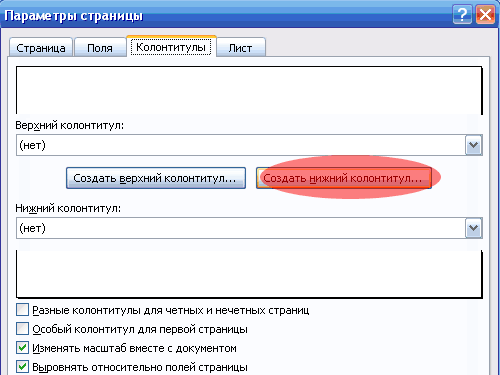
Następnie wybierz pozycję „Prawo” i kliknij ikonę ze znakiem # (ostrym). W rezultacie po prawej stronie powinniśmy mieć wpis „&[Page]”.
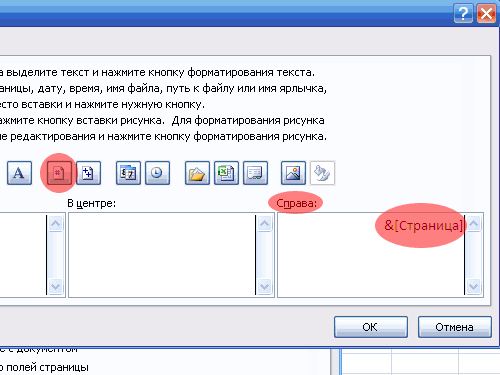
Naciśnij dwukrotnie „OK”. Spowoduje to zmianę trybu widoku strony na Układ strony.
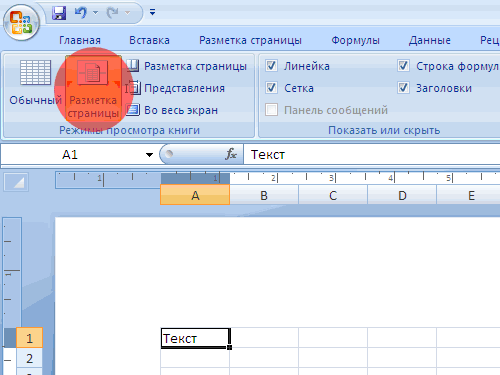
Aby powrócić do trybu normalnego, możesz kliknąć polecenie „Normalny”, które znajduje się po lewej stronie.
W trybie „Układ strony” możesz zmieniać i edytować nagłówki i stopki (kolor, czcionka, rozmiar). Oprócz numerów stron w nagłówkach i stopkach można wstawić datę, autora itd.
Zobaczmy jak będzie wyglądał nasz nagłówek i stopka - paginacja po wydrukowaniu dokumentu. Aby to zrobić, naciśnij „Ctrl” + „P” - jest to odpowiednik polecenia „Drukuj” i wybierz tam „Wyświetl”.
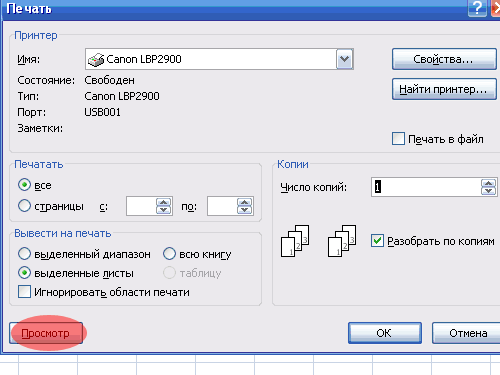
Teraz widzimy, że numeracja stron pojawiła się na samym dole strony w Excelu.

Więc wymyśliliśmy, jak numerować strony w Excelu.
Praca laboratoryjna i praktyczna nr 25 Microsoft Word. "Paginacja. Drukowanie gotowego dokumentu »
Studiowałem ten temat, nauczysz się:
Co to jest nagłówek i stopka oraz jak numerowane są strony
Jak wyświetlić podgląd dokumentu przed wydrukiem
Jak ustawić opcje drukowania gotowego dokumentu
Jeśli masz wiele stron, możesz utworzyć ich numerację. Aby to zrobić, menuWstawić pozycja musi być wybranaNumery stron... (Rysunek 1.) , następnie w oknie określ położenie numeru (dół lub góra) oraz wyrównanie (lewo, prawo, środek, wewnątrz, na zewnątrz). Ostatnie dwa wyrównania (wewnętrzne i zewnętrzne) są używane, gdy dla strony są ustawione marginesy lustrzane. Możesz także wybrać, czy numer ma być wyświetlany na pierwszej stronie, czy nie. Naciskając przyciskFormat pojawi się kolejne okno, w którym możesz ustawić format liczb ( cyfry arabskie, litery lub cyfry łacińskie) i wskazać, od której cyfry rozpocznie się numeracja. Numeracja jest wyświetlana w obszarze strony nie przeznaczonym do drukowania, więc nie musisz się martwić o przypadkowe usunięcie lub przesunięcie.
Zmiana numeracji
Aby zmienić czcionkę i inne opcje numeracji, kliknij trzykrotnie numer strony lub w menuPogląd
Wybierz przedmiotNagłówki i stopki (Rys. 2)
. Po tej akcji numer znajdzie się w ramce, którą można rozciągać, przesuwać. Kliknij przycisk, aby ustawić kolor obramowania i tła. . Numer w ramce można wybrać jako tekst i ustawić czcionkę, jej kolor, rozmiar, styl i inne parametry (Ryż. 3
). Na karcieŹródło papieru
wybierz przyciskGranice (ryc. 4).
Za pomocą tego panelu możesz przełączać się między dolnym a nagłówek, przejdź do następnego, wróć do poprzedniego.
Wstawianie numerów stron
- wykonuje automatyczne numerowanie strony. W takim przypadku istnieje możliwość wyboru formatu numeracji.
Data i godzina
- wstawić bieżąca data i czasu, a przy każdym kolejnym otwarciu dokumentu wartości te będą się odpowiednio zmieniać.
Aby usunąć numerację stron, zaznacz numer zgodnie z wcześniejszym opisem i naciśnij klawiszUsuwać . Numeracja zostanie usunięta ze wszystkich stron tej samej sekcji.
Drukowanie gotowego dokumentu
Gotowy dokument można wydrukować na drukarce. Ale wcześniej jest to pożądanePatrzeć jak będziewygladać jak na druku. Możesz przełączyć się do tego trybu za pomocą menuPodgląd pliku lub naciśnij przycisk jest przeglądanie plikuekran Wformularz w którym będziedrukowane . Po włączeniu widoku pojawia się pasek narzędzi:
Jedna strona
- pokazującaktualny
strony.
Wiele stron
- pokazująckilka
strony. Wskazaćilość
konieczne jest przydzieleniew siatce
wymagana liczba stron.
Dopasowanie strony — redukcja
dokumentu na jedną stronę, aby mały fragment tekstu nie spadł na ostatnią stronę.
Po wyświetleniu podglądu możesz w razie potrzeby wprowadzić poprawki do tekstu. Następny krok -foka
.
Wybór drukarki
W oknieFoka
musisz skonfigurować następujące ustawienia.
Jeśli jest możliwość wybrania drukarki, to w okolicyDrukarka
na liście rozwijanejNazwa
wybierz typ używanej drukarki.
Określ zakres wydruku w obszarzeStrony
. Strony do wydrukowania można określić na kilka sposobów:
![]()
Wszystko - wydrukować wszystkie strony dokumentu.
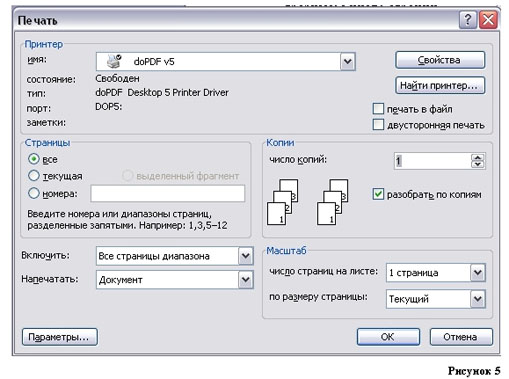
Aktualny
- drukuje stronę, na której znajduje się kursor.
Pokoje
- wydrukować określone strony. Możesz wymienić je oddzielone przecinkami, na przykład 1, 6, 8, 10 (pierwsza, szósta, ósma, dziesiąta) lub zakres stron, na przykład 12 - 22, 25 - 27 (od dwunastej do dwudziestej drugiej i dwudziestej drugiej od piątego do dwudziestego siódmego).
Wybór
- drukowanie wybranej części dokumentu.
Liczba kopii
Wprowadź liczbę kopii w poluLiczba kopii
. Tutaj również znajduje się pole wyboru.posortować w kopie
. Jest ustawiony domyślnie; oznacza to, że najpierw zostaną wydrukowane wszystkie strony pierwszej kopii, następnie wszystkie strony drugiej kopii itd. Usunięcie zaznaczenia pola wyboru spowoduje wydrukowanie najpierw wszystkich kopii pierwszej strony, a następnie wszystkich kopii drugiej, trzeciej i tak dalej.
Określ dodatkowe opcje
Włączyć coś
- na tej liście możesz wybrać wszystkie strony, parzyste lub nieparzyste. Drukowanie na stronach parzystych/nieparzystych jest wygodne, gdy dokument jest podzielony odpowiednio na strony parzyste/nieparzyste, a tekst znajduje się po obu stronach arkusza.
W pobliżuSkala
na liścieilość stron na arkuszu:
Można określić liczbę stron drukowanych na każdym arkuszu papieru. KatalogowanyDopasuj do strony
możesz zmienić format arkusza.
Podczas zaznaczania polaDruk dwustronny
można drukować na drukarce, która nie obsługuje drukowania dwustronnego. Po wydrukowaniu wszystkich arkuszy z jednej strony należy je odwrócić i ponownie włożyć do drukarki.
Otwórz wielostronicowy dokument, z którym będziemy pracować(Moje dokumenty - Dydaktyka - Text_editor - Wpływ komputera na zdrowie człowieka. doc).
Ponumeruj strony dokumentu: numer znajduje się na środku na dole, kolor numeru jest zielony, wypełnienie tła jasnożółte, czcionka Arial Black, rozmiar 12 pt.
Przejdź do stopki: Wpisz swoje imię i nazwisko. Wyrównanie do prawej, czcionka - Arial Black, rozmiar - 12 pt, kolor tekstu - czerwony, tło - jasnożółty.
Dostosuj strony tak, aby ostatnia strona nie miała 5 wierszy.
Drukuj tylko parzyste strony dokumentu na drukarce sieciowej w biurze.



